Come salvare i documenti sul computer per impostazione predefinita su Office 2013
Varie / / February 08, 2022
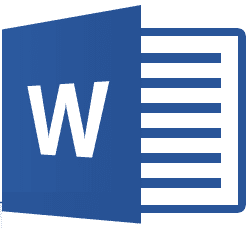
La vista del backstage o il menu dei file, come potresti chiamarlo, è qualcosa che mi piace
Ufficio 2013
e vorrei usare sempre. Dà quella sensazione metropolitana. Ancora più importante, porta nuove funzionalità. Ad esempio, è più facile
visualizzare l'elenco dei documenti recenti, appuntare documenti importanti
, eccetera.
Tuttavia, nonostante sia il mio preferito, non è sempre comodo da usare. E, uno di questi fastidi per gli utenti comuni è che mostra la vista del backstage (invece di Esplora file come versioni precedenti) ogni volta che desideri salvare un documento appena creato. Controlla l'immagine qui sotto.
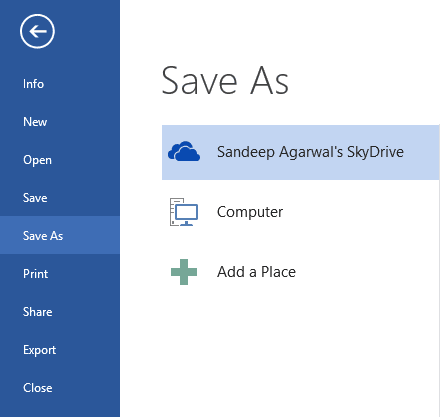
Aggiungendo al dolore è il suo comportamento predefinito per salvare i documenti su SkyDrive. In realtà, è quello che preferisco quindi è un vantaggio per me. Potrebbe non essere lo stesso nel tuo caso. Se la tua preferenza è quella di salvare sul computer, sono necessari ulteriori clic. Oggi ti mostreremo come contrastare entrambi questi problemi e rendere l'attività di salvataggio semplice come una volta.
Questi rientrerebbero nelle impostazioni di salvataggio e dobbiamo apportare alcune modifiche all'impostazione predefinita. I passaggi sono facili.
Salva documenti sul computer per impostazione predefinita
Mostreremo i passaggi su MS Word 2013. Lo stesso processo si applica a PowerPoint, Excel, ecc. Eccoci qui:
Passo 1: Passa a File menu o visualizzazione del backstage su MS Word. Dal riquadro di sinistra scegli Opzioni.

Passo 2: Sul Opzioni di parole fare clic sulla finestra Salva dal riquadro di sinistra. Quindi, a destra, seleziona la casella contro Salva su computer per impostazione predefinita. Applicare e Ok.
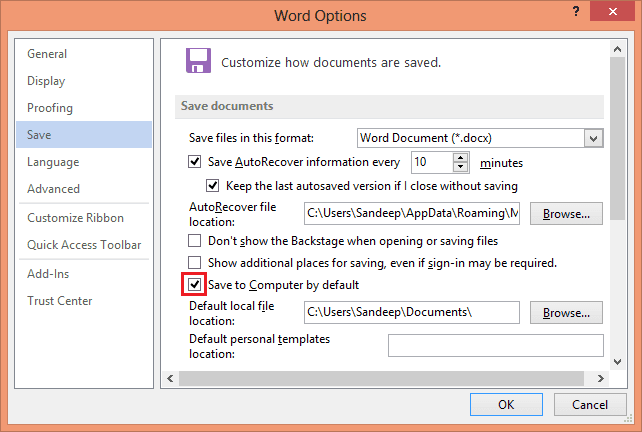
La prossima volta che tenti di salvare un documento, l'evidenziazione sarà attiva Computer e non su SkyDrive. Confronta l'immagine qui sotto con la prima.
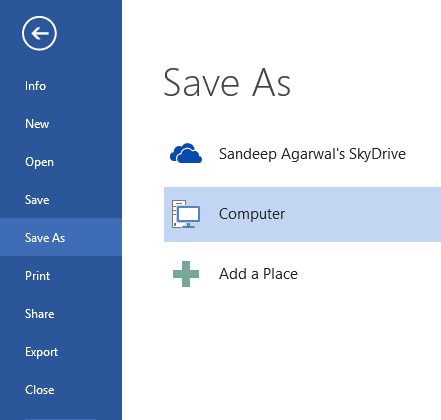
Disabilita la visualizzazione Backstage per il salvataggio dei documenti
Le modifiche di cui sopra ti aiutano a saltare un clic nel processo. Se vuoi essere indirizzato direttamente a Esplora file (come avveniva nelle versioni precedenti di Office) quando provi a salvare un file, potremmo configurarlo anche noi.
Navigare verso Opzioni come prima. Di nuovo, vai a Salva. Questa volta spunta la casella di lettura Non mostrare il Backstage durante l'apertura o il salvataggio di file.

Questo è tutto. Ora dovresti essere in grado di salvare i file come facevi sempre. Lo consiglierei anche a te scegli la posizione di salvataggio predefinita in un luogo che ti è più comodo o che è il tuo archivio documenti.
Suggerimento interessante: Quelli di voi che preferiscono salvare i documenti direttamente su SkyDrive e cercano un modo per farlo nelle versioni precedenti di Office, ecco il post.
Conclusione
Bene, la scelta è completamente tua e dipende da ciò che potrebbe essere o meno un problema per te nel processo di salvataggio del documento. Per me la vista dietro le quinte è buona. Ma non mi piace vederlo ogni volta che voglio salvare un documento. Inoltre, voglio che vada sempre su SkyDrive. Quindi, ho cambiato il comportamento e ho anche cambiato la posizione predefinita nella mia directory SkyDrive in modo che si sincronizzi automaticamente. E tu?
Ultimo aggiornamento il 02 febbraio 2022
L'articolo sopra può contenere link di affiliazione che aiutano a supportare Guiding Tech. Tuttavia, non pregiudica la nostra integrità editoriale. Il contenuto rimane imparziale e autentico.



